Win7开机提示“硬盘打开出错”如何办?
Windows 7,中文名称视窗7,是由微软公司(Microsoft)开发的操作系统,内核版本号为Windows NT 6.1。Windows 7可供家庭及商业工作环境:笔记本电脑 、平板电脑 、多媒体中心等使用。Windows 7可供选择的版本有:入门版(Starter)、家庭普通版(Home Basic)、家庭高级版(Home Premium)、专业版(Professional)、企业版(Enterprise)(非零售)、旗舰版(Ultimate)。
Win7开机后,屏幕提示硬盘启动错误,也不知道什么原因导致的。进入BIOS检查硬盘情况,打开“Standard CMOS Features”项,发现"IDE Primary Master"项值为“None”,正常情况应该显示硬盘型号,那么我们可以确定BIOS没检测到主硬盘。找到故障原因后,下面小编和大家一起解决启动Win7电脑屏幕提示“硬盘启动错误”的问题。
故障原因:
1、硬盘数据线松动或损坏;
2、硬盘接口损坏;
3、主板上的硬盘线接口损坏。
将硬盘连接到别的电脑,能正常识别,说明硬盘本身没问题。更换一根好的硬盘数据线,开机故障仍旧,说明也不是数据线原因。
检查主板上硬盘数据线接口,发现上面灰尘较多,用软毛刷清理接口上灰尘,又用小皮老虎吹掉残余灰尘。清理干净主板上硬盘接口后,重新连接硬盘数据线和硬盘,开机测试,电脑顺利启动,故障排除。
如果硬盘能够通过BIOS自检,但是不能启动到操作系统。一般来说都会在出现“VerifyingDMIPoolData..........”过后出现一些英文短句。
1、屏幕显示:“DISK BOOT FAILURE,INSERT SYSTEM DISK AND PRESS ENTER”

含义:磁盘引导区失败,插入系统磁盘并按回车键
解决方案:首先要查看一下硬盘的电源线和IDE数据线是否已正确连接,特别是硬盘和光驱接在同一条数据线上,务必要查看一下跳线是否都设成主盘或从盘,如果是的话,应将硬盘跳线设成主盘、光驱跳线设为从盘,然后用下一步骤重新设置硬盘参数。
如果没问题的话,开机后按“Del”键进入CMOS设置。如果你是使用AwardBIOSV6.00版,则在主菜单中选择“StandardCMOSFeatures(标准CMOS功能设置)”,然后再分别选择“IDEPrimaryMaster”、“IDEPrimarySlave”、“IDESecondaryMaster”、“IDESecondarySlave”,之后在下级界面中选择“IDEHDDAuto-Detection”项目并按回车键,就会自动检测IDE设备。如果检测到IDE硬盘设备,会在此界面中列出的容量等信息,并在“StandardCMOSFeatures”中显示该IDE硬盘的型号信息。如果你是使用AwardBIOSV4.51版,在CMOS设置的主菜单下就有“IDEHDDAutoDetection”项目,按回车键进入后就会自动检测IDE设备。
如果CMOS设置当中无法检测到硬盘,那就要考虑是不是硬盘出现严重的物理损坏了。一般我们可以通过听硬盘的运转声音或者把硬盘接到其他的
电脑上来判断硬盘是否有问题。
2、屏幕显示:“Missing operation system”或“Error loading operating system”
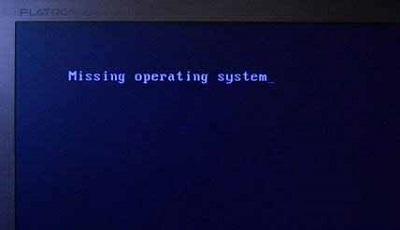
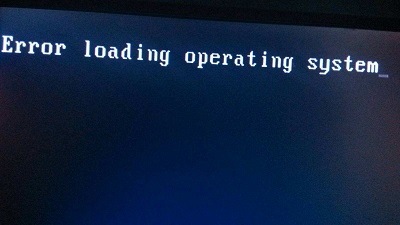
含义:没有操作系统;读取操作系统出错
解决方案:造成该故障的原因一般是DOS引导记录出现错误。DOS引导记录位于逻辑0扇区,是由高级格式化命令Format生成的。主引导程序在检查分区表正确之后,根据分区表中指出的DOS分区的起始地址,读DOS引导记录,若连续读五次都失败,则给出“Errorloadingoperatingsystem”的错误提示,若能正确读出DOS引导记录,主引导程序则会将DOS引导记录送入内存0:7C00h处,然后检查DOS引导记录的最后两个字节是否为55AAH,若不是这两个字节,则给出“Missingoperationsystem”的提示。
出现此错误提示最简单的技巧是用Windows98启动盘启动计算机,执行命令“Formatc:/s”重写DOS引导记录。但你也可尝试用KV3000杀毒盘启动,可用重写硬盘分区表功能进行修复,这样不会影响硬盘存储的程序、文件。
3、屏幕显示:“NTLDR is missing”与“Press any key to restart”

含义:NTLDR丢失,按任意键继续
解决方案:这是Windows2000/XP自带的多重引导出问题了,不知道你有没有制作紧急启动盘,要是有,用此盘重启一下就可以修复了。但是笔者还特别试验了一下,发现将CMOS设置当中的硬盘参数更改了一下也会出现此问题,建议用以上技巧不能解决问题的读者不妨进入在开机后按“Del”键进入CMOS设置运行“IDEHDDAutoDetection”重新设置硬盘参数。
4、屏幕显示:“Nopartitionbootable”
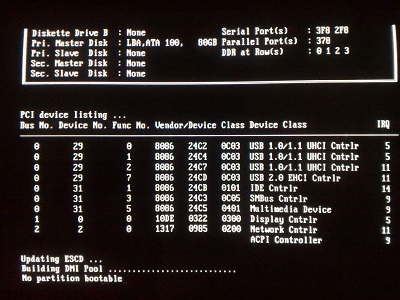
含义:没有可启动的分区
解决方案:可能是你太心急了,买了块新硬盘肯定还没有进行分区就装上电脑了。这时你只要用Windows98启动盘启动计算机,重新进行分区并格式化,接着再重新安装操作系统即可。
5、屏幕显示:“No ROM basic”与“System halted”
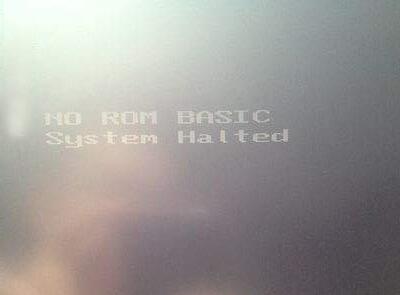
含义:没有基本ROM,系统停住了
解决方案:用启动盘启动计算机,执行命令“Fdisk/mbr”即可修复硬盘主引导程序和结束标志55AAH损坏。
如果这样也不能解决问题,还有一个可能性是硬盘含有的DOS主分区未被激活。当我们把硬盘划分为1个以上的分区时,电脑需要知道该从哪个分区启动计算机,也就是说必须要把其中的一个分区设置为活动分区,电脑才能从该分区启动。这时也同样用启动盘启动计算机,执行命令“Fdisk”。Fdisk程序在启动时将检测硬盘容量,如果发现大于512MB,就会询问是否启动FAT32支持。一般来说,我们是使用FAT32文件系统,所以直接按回车键。这时将出现Fdisk的主功能菜单,选择“2.Setactivepartition(设置活动分区)”,按回车键。因为只有主DOS分区才能被设置为活动分区,因此只能选择1分区(即主DOS分区),按回车键。主DOS分区(1分区)被设置成了活动分区。注意上面的“Status”项中,1分区的值是“A”,表示它是活动分区。按下ESC键返回主界面。按ESC键退出Fdisk程序,然后按主机面板上的“RESET”按钮或者按键盘上的“Ctrl+Alt+Del”组合键,重新启动计算机。
6、屏幕显示:“Non-System disk or disk error”与“Replace and strike any key when ready”
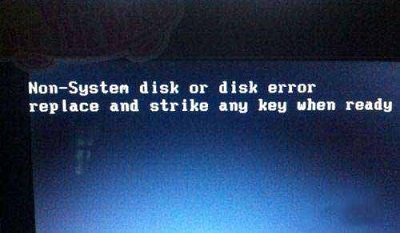
含义:没有系统磁盘或磁盘出错,准备好后按任意键
解决方案:先看一下软驱当中是不是存在软盘,如果是的话,先取下这张软盘然后按任意键即可。因为你的CMOS设置当中,是将第一开机顺序设为软盘,而你又在上机使用电脑的时候使用软盘而忘了取出软盘,所以此时开机的时候就会出现此错误提示。如果排除了这种可能性,那么是因为硬盘找不到开机系统文件,这时可用启动盘启动计算机,那么运行“SysC:”传送系统文件。
7、屏幕显示:“Invalid Drive Specification”
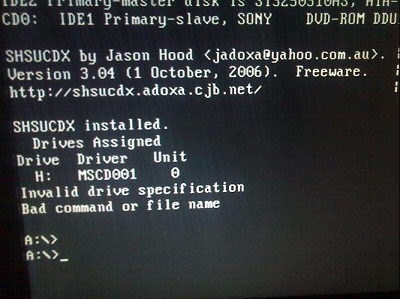
含义:无效的驱动器
解决方案:这可能是硬盘主引导扇区中的内容丢失,建议用KV3000的重写硬盘分区表功能进行恢复。当硬盘出现此故障后,希望用户先用上述技巧解决,若不成功,对硬盘分区格式化是解决软故障的基本技巧。建议用Windows98启动盘启动计算机,然后进行分区与格式化。
8、屏幕显示:“Invalid system disk Replace the Disk,and then press any key”
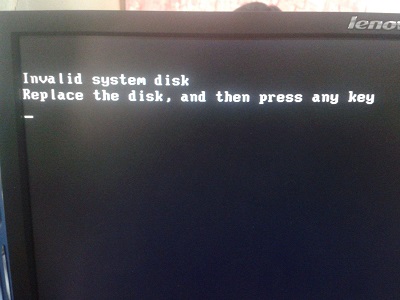
含义:用系统磁盘代替磁盘,然后按任意键
解决方案:在CMOS设置当中,硬盘工作模式有LBA、Auto、Normal、Large四种,系统默认使用LBA模式。可能是你的硬盘老旧,因而不支持LBA模式,因此你必须在开机时按“Del”键进入CMOS设置,重新设置参数设置,存盘即能使用硬盘启动。
本教程内容就是Win7开机提示“硬盘启动错误”的原因和解决方法,大家可根据不同的原因来解决问题,希望教程对大家有所帮助!
windows 7 的设计主要围绕五个重点——针对笔记本电脑的特有设计;基于应用服务的设计;用户的个性化;视听娱乐的优化;用户易用性的新引擎。 跳跃列表,系统故障快速修复等,这些新功能令Windows 7成为最易用的Windows。
……